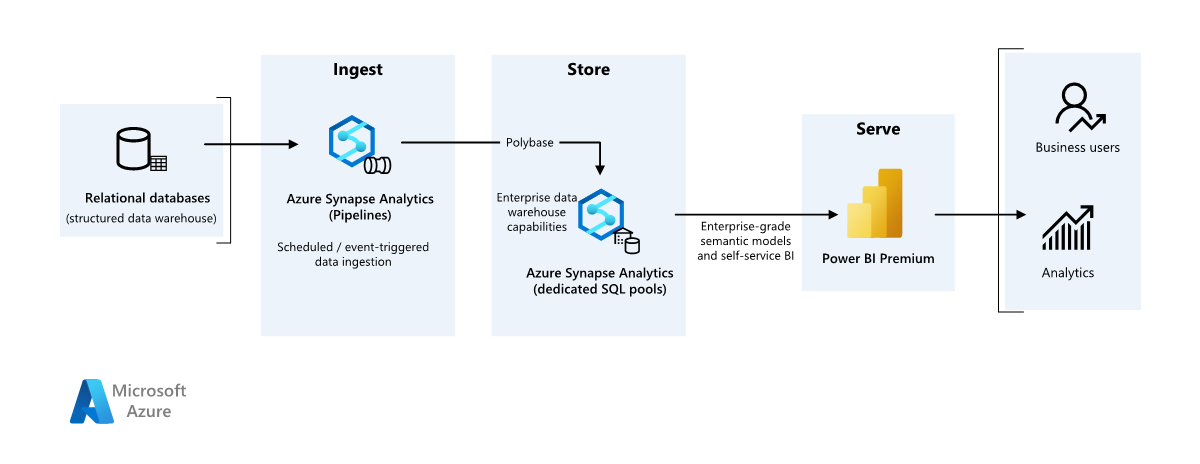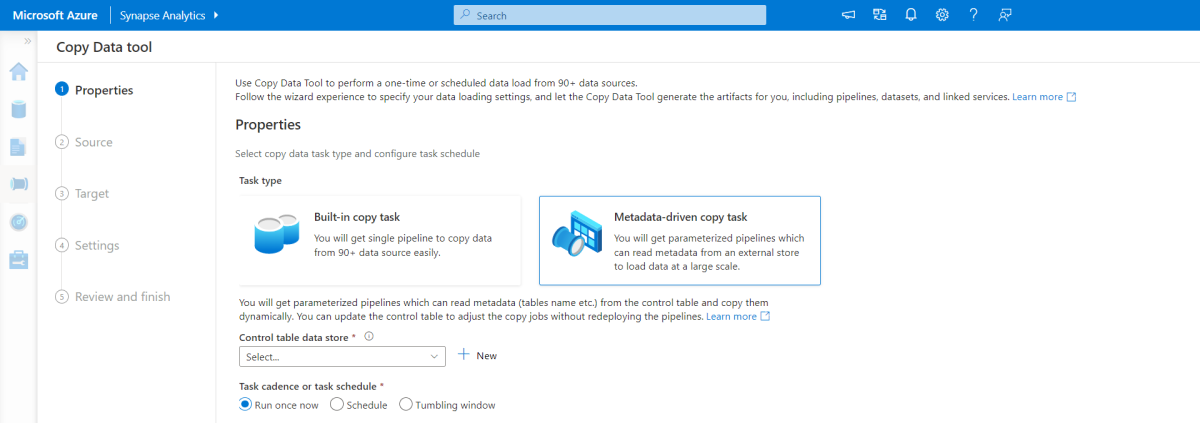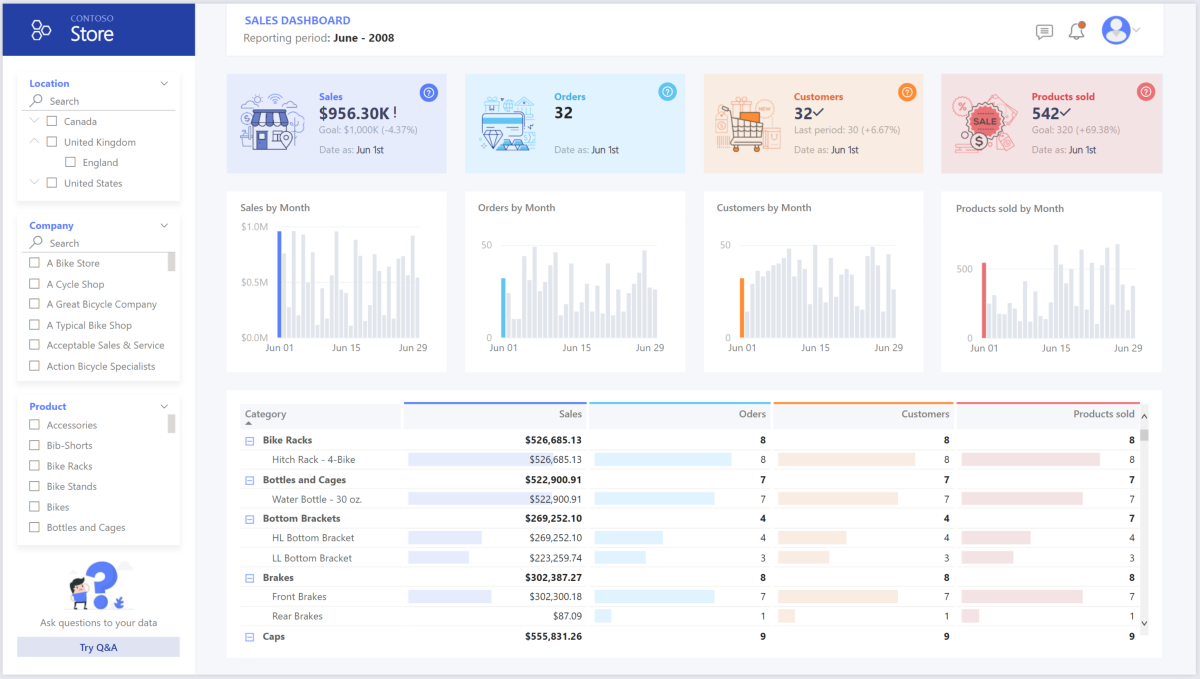Tento článek popisuje, jak přenést data z místního datového skladu do cloudového prostředí a pak použít model business intelligence (BI) k poskytování dat. Tento přístup můžete použít jako koncový cíl nebo první krok k úplné modernizaci s cloudovými komponentami.
Tyto pokyny vycházejí ze kompletního scénáře Azure Synapse Analytics. Tento proces používá kanály Azure Synapse Analytics k ingestování dat z databáze SQL do fondů SQL. Pak provede transformaci dat pro analýzu. Tento článek se zaměřuje na kanály Azure Synapse Analytics, ale k provádění těchto úloh můžete použít také kanály služby Azure Data Factory nebo kanály Služby Fabric Data Factory.
Kdy použít tuto architekturu
K splnění obchodních požadavků pro podnikové BI můžete použít různé metody. Různé aspekty definují obchodní požadavky, jako jsou aktuální investice do technologií, lidské dovednosti, časová osa pro modernizaci, budoucí cíle a jestli máte přednost pro platformu jako službu (PaaS) nebo software jako službu (SaaS).
Zvažte následující přístupy k návrhu:
Fabric a Azure Databricks pro zákazníky, kteří mají stávající investice do Azure Databricks a Power BI a chtějí modernizovat s využitím Prostředků infrastruktury
Enterprise BI pro malé a střední firmy, které používají ekosystém Azure SQL a Fabric
Datové sklady jsou zcela v prostředcích infrastruktury pro zákazníky, kteří preferují SaaS
Architektura v tomto článku předpokládá, že datový sklad Azure Synapse Analytics použijete jako trvalou vrstvu podnikového sémantického modelu a použijete Power BI pro business intelligence. Tento přístup PaaS nabízí flexibilitu, aby vyhovoval různým obchodním požadavkům a preferencím.
Architektura
Stáhněte si soubor aplikace Visio s touto architekturou.
Workflow
Zdroj dat
- Databáze SQL Serveru v Azure obsahuje zdrojová data. Pro simulaci místního prostředí nakonfigurují skripty nasazení pro tento scénář databázi Azure SQL. Ukázková databáze AdventureWorks se používá jako schéma zdrojových dat a ukázková data. Další informace naleznete v tématu Kopírování a transformace dat do a z SQL Serveru.
Příjem dat a úložiště dat
Azure Data Lake Storage je dočasná pracovní oblast během příjmu dat. Pomocí PolyBase můžete kopírovat data do vyhrazeného fondu SQL služby Azure Synapse Analytics.
azure Synapse Analytics je distribuovaný systém, který provádí analýzu velkých dat. Podporuje masivní paralelní zpracování, takže může spouštět vysoce výkonné analýzy. Vyhrazený fond SQL služby Azure Synapse Analytics je cílem průběžného příjmu dat z místního prostředí. Fond SQL může poskytovat data power BI prostřednictvím DirectQuery a provádět další zpracování.
kanály Azure Synapse Analytics orchestrovat příjem a transformaci dat v pracovním prostoru Azure Synapse Analytics.
Analýza a vytváření sestav
- Přístup k modelování dat v tomto scénáři kombinuje podnikového modelu a sémantický model BI. vyhrazený fond SQL služby Azure Synapse Analytics obsahuje podnikový model. kapacita Power BI Premium F64 obsahuje sémantický model BI. Power BI přistupuje k datům prostřednictvím DirectQuery.
Komponenty
Tento scénář používá následující komponenty:
Azure SQL Database je sql server PaaS hostovaný v Azure. Tato architektura používá SQL Database k předvedení toku dat pro scénář migrace.
Data Lake Storage poskytuje flexibilní cloudové úložiště pro nestrukturovaná data, která se používají k zachování průběžných výsledků migrace.
azure Synapse Analytics je podniková analytická služba pro datové sklady a systémy pro velké objemy dat. Azure Synapse Analytics slouží jako hlavní výpočetní a trvalé úložiště v sémantickém modelování a údržbě podniku.
Power BI Premium je nástroj BI, který v tomto scénáři prezentuje a vizualizuje data.
Microsoft Entra ID je multicloudová identita a sada síťových řešení, která podporuje tok ověřování a autorizace.
Zjednodušená architektura
Podrobnosti scénáře
V tomto scénáři má organizace databázi SQL, která obsahuje velký místní datový sklad. Organizace chce k provádění analýzy použít Azure Synapse Analytics a pak tyto přehledy doručovat prostřednictvím Power BI uživatelům a analýzám.
Ověřování
Id Microsoft Entra ověřuje uživatele, kteří se připojují k řídicím panelům a aplikacím Power BI. Jednotné přihlašování připojuje uživatele ke zdroji dat ve zřízeném fondu Azure Synapse Analytics. Autorizace probíhá ve zdroji.
Přírůstkové načítání
Při spuštění automatizovaného procesu extrakce, transformace, načítání (ETL) nebo extrakce, načítání, transformace (ELT) byste měli načíst pouze data, která se od předchozího spuštění změnila. Tento proces se nazývá přírůstkové načítání. Naopak úplné načtení načte všechna data. Pokud chcete provést přírůstkové načtení, určete, jak identifikovat změněná data. Můžete použít vysoký hodnotový přístup, který sleduje nejnovější hodnotu sloupce data a času nebo jedinečného celočíselného sloupce ve zdrojové tabulce.
V SQL Serveru můžete použít dočasných tabulek. Dočasné tabulky jsou systémové tabulky, které ukládají historii změn dat. Databázový stroj automaticky zaznamenává historii každé změny v samostatné tabulce historie. Pokud chcete dotazovat historická data, můžete do dotazu přidat klauzuli FOR SYSTEM_TIME. Databázový stroj interně dotazuje tabulku historie, ale pro aplikaci je transparentní.
Dočasné tabulky podporují data dimenzí, která se můžou v průběhu času měnit. Tabulky faktů obvykle představují neměnnou transakci, jako je prodej, v takovém případě zachování historie systémových verzí nedává smysl. Místo toho transakce obvykle mají sloupec, který představuje datum transakce. Sloupec lze použít jako hodnotu meze. Například v datovém skladu AdventureWorks mají tabulky SalesLT.* pole LastModified.
Tady je obecný tok kanálu ELT:
Pro každou tabulku ve zdrojové databázi sledujte čas ukončení poslední úlohy ELT. Tyto informace uložte do datového skladu. Při počátečním nastavení jsou všechny časy nastaveny na
1-1-1900.Během kroku exportu dat se jako parametr předává sada uložených procedur ve zdrojové databázi jako parametr. Tyto uložené procedury se dotazují na všechny záznamy, které se změnily nebo vytvořily po uplynutí doby ukončení. Pro všechny tabulky v příkladu můžete použít
ModifiedDatesloupec.Po dokončení migrace dat aktualizujte tabulku, ve které jsou uloženy časy ukončení.
Datový kanál
Tento scénář používá ukázkovou databázi AdventureWorks jako zdroj dat. Model přírůstkového načítání dat zajišťuje, že se po načtení nejnovějšího spuštění kanálu upraví nebo přidají jenom data, která se změnila nebo přidala.
Nástroj pro kopírování řízený metadaty
Integrovaný nástroj pro kopírování řízený metadaty v kanálech Azure Synapse Analytics přírůstkově načte všechny tabulky obsažené v relační databázi.
Pomocí rozhraní průvodce připojte nástroj Pro kopírování dat ke zdrojové databázi.
Po připojení nakonfigurujte přírůstkové načítání nebo úplné načítání pro každou tabulku.
Nástroj pro kopírování dat vytvoří kanály a skripty SQL potřebné k vygenerování řídicí tabulky. Tato tabulka ukládá data, jako je například hodnota horní meze nebo sloupec pro každou tabulku, pro proces přírůstkového načítání.
Po spuštění těchto skriptů kanál načte všechny tabulky zdrojového datového skladu do vyhrazeného fondu Azure Synapse Analytics.
Než nástroj načte data, vytvoří tři kanály, které iterují tabulky v databázi.
Kanály dělají následující úlohy:
Spočítejte počet objektů, jako jsou tabulky, které se mají zkopírovat do spuštění kanálu.
Iterujte přes každý objekt, který se má načíst nebo zkopírovat.
Po iterování kanálu přes jednotlivé objekty provede následující úlohy:
Zkontroluje, jestli se vyžaduje rozdílové zatížení. V opačném případě kanál dokončí normální úplné zatížení.
Načte hodnotu horní meze z řídicí tabulky.
Zkopíruje data ze zdrojových tabulek do přípravného účtu ve službě Data Lake Storage.
Načte data do vyhrazeného fondu SQL prostřednictvím vybrané metody kopírování, například pomocí příkazu PolyBase nebo Copy.
Aktualizuje hodnotu horní meze v řídicí tabulce.
Načtení dat do fondu SQL služby Azure Synapse Analytics
Aktivita kopírování kopíruje data z databáze SQL do fondu SQL služby Azure Synapse Analytics. Tato ukázková databáze SQL je v Azure, takže pomocí prostředí Azure Integration Runtime načítá data z databáze SQL a zapisuje data do zadaného přípravného prostředí.
Příkaz copy pak načte data z přípravného prostředí do vyhrazeného fondu Azure Synapse Analytics.
Použití kanálů Azure Synapse Analytics
Kanály ve službě Azure Synapse Analytics definují seřazenou sadu aktivit pro dokončení přírůstkového zatížení. Kanál se spouští ručně nebo automaticky.
Transformace dat
Ukázková databáze v této referenční architektuře je malá, takže replikované tabulky, které nemají žádné oddíly, se nevytvořily. U produkčních úloh můžou distribuované tabulky zlepšit výkon dotazů. Další informace najdete v tématu Pokyny k návrhu distribuovaných tabulek ve službě Azure Synapse Analytics. Ukázkové skripty spouštějí dotazy prostřednictvím statické třídy prostředků .
V produkčním prostředí zvažte vytvoření pracovních tabulek, které mají distribuci kruhového dotazování. Pak transformujte a přesuňte data do produkčních tabulek s clusterovanými indexy columnstore, které nabízejí nejlepší celkový výkon dotazů. Indexy columnstore jsou optimalizované pro dotazy, které prohledávají mnoho záznamů.
Indexy columnstore nefungují optimálně pro jednoúčelové vyhledávání ani vyhledávání v jednom řádku. Pokud potřebujete provádět časté vyhledávání s jednímtonem, můžete do tabulky přidat neclusterovaný index, který zvyšuje rychlost. Jednoúčelové vyhledávání jsou ale obvykle méně časté ve scénářích datového skladu než úlohy zpracování online transakcí. Další informace najdete v tématu indexové tabulky ve službě Azure Synapse Analytics.
Poznámka:
Clusterované tabulky columnstore nepodporují varchar(max), nvarchar(max)ani varbinary(max) datové typy. Pokud tyto datové typy používáte, zvažte haldu nebo clusterovaný index. Můžete také zvážit vložení těchto sloupců do samostatné tabulky.
Použití Power BI Premium pro přístup k datům, modelování a vizualizaci dat
Power BI Premium podporuje několik možností připojení ke zdrojům dat v Azure. Zřízené fondy Azure Synapse Analytics můžete použít k provedení následujících úloh:
- Import: Data se naimportují do modelu Power BI.
- DirectQuery: Data se natahují přímo z relačního úložiště.
- Složený model: Kombinování importu pro některé tabulky a DirectQuery pro jiné.
Tento scénář používá řídicí panel DirectQuery, protože má malé množství dat a nízkou složitost modelu. DirectQuery deleguje dotaz na výkonný výpočetní modul pod ním a používá rozsáhlé možnosti zabezpečení na zdroji. DirectQuery zajišťuje, že výsledky budou vždy konzistentní s nejnovějšími zdrojovými daty.
Režim importu poskytuje nejrychlejší dobu odezvy dotazu. Režim importu zvažte v následujících případech:
- Model se zcela vejde do paměti Power BI.
- Latence dat mezi aktualizacemi je přijatelná.
- Potřebujete složité transformace mezi zdrojovým systémem a konečným modelem.
V tomto případě chtějí koncoví uživatelé úplný přístup k nejnovějším datům bez zpoždění při aktualizaci Power BI a chtějí všechna historická data, která překračují kapacitu datové sady Power BI. Datová sada Power BI dokáže zpracovat 25 až 400 GB v závislosti na velikosti kapacity. Datový model ve vyhrazeném fondu SQL je již ve hvězdicovém schématu a nevyžaduje transformaci, takže DirectQuery je vhodnou volbou.
Pomocí Power BI Premium můžete spravovat velké modely, stránkované sestavy a kanály nasazení. Využijte výhod integrovaného koncového bodu služby Azure Analysis Services. Vyhrazenou kapacitu můžete mít také s jedinečnou hodnotou.
Když se model BI zvětšuje nebo zvyšuje složitost řídicího panelu, můžete přepnout na složené modely a importovat části vyhledávacích tabulek prostřednictvím hybridních tabuleka importovat předem agregovaná data. ukládání dotazů do mezipaměti můžete povolit v Power BI pro importované datové sady a použít duální tabulky pro vlastnost režimu úložiště.
V rámci složeného modelu slouží datové sady jako virtuální průchozí vrstva. Když uživatelé pracují s vizualizacemi, Power BI vygeneruje dotazy SQL do fondů SQL služby Azure Synapse Analytics. Power BI určuje, jestli se má úložiště v paměti nebo DirectQuery používat na základě efektivity. Modul se rozhodne, kdy přepnout z paměti na DirectQuery a odešle logiku do fondu SQL služby Azure Synapse Analytics. V závislosti na kontextu tabulek dotazů můžou fungovat jako složené modely uložené v mezipaměti (importované) nebo v mezipaměti. Můžete zvolit, která tabulka se má ukládat do mezipaměti, kombinovat data z jednoho nebo více zdrojů DirectQuery nebo kombinovat zdrojová data DirectQuery a importovaná data.
Pokud používáte DirectQuery se zřízeným fondem Azure Synapse Analytics:
Pomocí služby Azure Synapse Analytics sady výsledků ukládání do mezipaměti ukládat výsledky dotazů do mezipaměti v uživatelské databázi pro opakované použití. Tento přístup zlepšuje výkon dotazů na milisekundy a snižuje využití výpočetních prostředků. Dotazy, které používají sady výsledků v mezipaměti, nevyužívají žádné sloty souběžnosti ve službě Azure Synapse Analytics, takže se nezapočítávají do stávajících limitů souběžnosti.
Pomocí azure Synapse Analytics materializovaných zobrazení předkompilitovat, ukládat a udržovat data, jako je tabulka. Dotazy, které používají všechna data nebo podmnožinu dat v materializovaných zobrazeních, můžou dosáhnout rychlejšího výkonu, aniž by bylo nutné přímo odkazovat na definované materializované zobrazení, aby je bylo možné použít.
Důležité informace
Tyto aspekty implementují pilíře dobře architektuře Azure, což je sada hlavních principů, které můžete použít ke zlepšení kvality úlohy. Další informace naleznete v tématu Well-Architected Framework.
Zabezpečení
Zabezpečení poskytuje záruky proti záměrným útokům a zneužití cenných dat a systémů. Další informace naleznete v tématu Kontrolní seznam pro kontrolu návrhu prozabezpečení .
Modernizace cloudu přináší obavy týkající se zabezpečení, jako jsou porušení zabezpečení, infekce malwaru a injektáž škodlivého kódu. Potřebujete řešení poskytovatele cloudu nebo služby, které může řešit vaše obavy, protože nedostatečná bezpečnostní opatření můžou způsobit závažné problémy.
Tento scénář se zabývá nejnáročnějšími aspekty zabezpečení pomocí kombinace vícevrstvých kontrolních mechanismů zabezpečení: sítě, identity, ochrany osobních údajů a autorizačních mechanismů. Zřízený fond Azure Synapse Analytics ukládá většinu dat. Power BI přistupuje k datům prostřednictvím DirectQuery prostřednictvím jednotného přihlašování. K ověřování můžete použít ID Microsoft Entra. Ve zřízených fondech existují také rozsáhlé bezpečnostní prvky pro autorizaci dat.
Mezi běžné otázky týkající se zabezpečení patří:
Definujte, kdo může zobrazit jaká data.
Zjistěte, jak ověřit identitu uživatele.
- Pomocí Služby Azure Synapse Analytics můžete řídit, kdo má přístup k jakým datům prostřednictvím řízení přístupu a ověřování.
Zvolte technologii zabezpečení sítě, která chrání integritu, důvěrnost a přístup k vašim sítím a datům.
Zvolte nástroje, které vás budou zjišťovat a upozorňovat na hrozby.
- Využijte Azure Synapse Analytics možnosti detekce hrozeb, jako jsou auditování SQL, detekce hrozeb SQL a posouzení ohrožení zabezpečení, auditování, ochrana a monitorování databází.
Zjistěte, jak chránit data v účtu úložiště.
Optimalizace nákladů
Optimalizace nákladů se zaměřuje na způsoby, jak snížit zbytečné výdaje a zlepšit efektivitu provozu. Další informace naleznete v tématu Kontrolní seznam pro kontrolu návrhu proOptimalizace nákladů .
Tato část obsahuje informace o cenách různých služeb, které jsou součástí tohoto řešení, a uvádí rozhodnutí provedená pro tento scénář pomocí ukázkové datové sady. Tuto počáteční konfiguraci použijte v cenové kalkulačce Azurea upravte ji tak, aby vyhovovala vašemu scénáři.
Azure Synapse Analytics
Azure Synapse Analytics je bezserverová architektura, kterou můžete použít k nezávislému škálování výpočetních prostředků a úrovní úložiště. Výpočetní prostředky účtují náklady na základě využití. Tyto prostředky můžete škálovat nebo pozastavit na vyžádání. Za prostředky úložiště se účtují náklady na terabajt, takže se náklady při příjmu dat zvyšují.
Kanály Azure Synapse Analytics
Tři hlavní komponenty ovlivňují cenu kanálu:
- Aktivity datového kanálu a hodiny modulu runtime integrace
- Velikost a implementace clusteru toků dat
- Poplatky za operaci
Podrobnosti o cenách najdete na kartě integrace dat na cenách služby Azure Synapse Analytics.
Cena se liší v závislosti na komponentách nebo aktivitách, frekvenci a počtu jednotek prostředí Integration Runtime.
Pro ukázkovou datovou sadu, která používá standardní prostředí Integration Runtime hostované v Azure, aktivita kopírování dat slouží jako jádro kanálu. Spouští se podle denního plánu pro všechny entity (tabulky) ve zdrojové databázi. Scénář neobsahuje toky dat. A neúčtují se provozní náklady, protože kanály provozují méně než milion operací měsíčně.
Vyhrazený fond a úložiště Azure Synapse Analytics
Pro ukázkovou datovou sadu můžete zřídit 500 jednotek datového skladu (DWU), abyste zajistili bezproblémové prostředí pro analytické zatížení. Výpočetní prostředky můžete udržovat během pracovní doby pro účely vytváření sestav. Pokud se řešení přesune do produkčního prostředí, použijte rezervovanou kapacitu datového skladu jako nákladově efektivní strategii. Pomocí různých technik maximalizujte metriky nákladů a výkonu.
Podrobnosti o cenách vyhrazeného fondu Azure Synapse Analytics najdete na kartě datových skladů na cenách služby Azure Synapse Analytics. V rámci modelu vyhrazené spotřeby se zákazníkům účtují náklady na každou zřízenou datovou jednotku za hodinu doby provozu. Zvažte také náklady na úložiště dat, včetně velikosti neaktivních uložených dat, snímků a geografické redundance.
Blob Storage
Zvažte použití rezervované kapacity služby Azure Storage ke snížení nákladů na úložiště. S tímto modelem získáte slevu, pokud si rezervujete pevnou kapacitu úložiště na jeden nebo tři roky. Další informace najdete v tématu Optimalizace nákladů na úložiště objektů blob s rezervovanou kapacitou. Tento scénář nepoužívá trvalé úložiště.
Power BI Premium
Tento scénář používá pracovních prostorů Power BI Premium s integrovanými vylepšeními výkonu, aby vyhovoval náročným analytickým potřebám.
Další informace najdete v tématu cen Power BI .
Efektivita provozu
Efektivita provozu se zabývá provozními procesy, které nasazují aplikaci a udržují ji spuštěnou v produkčním prostředí. Další informace naleznete v tématu kontrolní seznam pro kontrolu efektivity provozu.
Využijte kanál verze Azure DevOps a GitHub Actions k automatizaci nasazení pracovního prostoru Azure Synapse Analytics napříč několika prostředími. Další informace najdete v tématu Kontinuální integrace a průběžné doručování pro pracovní prostor Azure Synapse Analytics.
Každou úlohu umístěte do samostatné šablony nasazení a uložte prostředky do systémů správy zdrojového kódu. Šablony můžete nasadit společně nebo jednotlivě jako součást procesu kontinuální integrace a průběžného doručování (CI/CD). Tento přístup zjednodušuje proces automatizace. Tato architektura má čtyři hlavní úlohy:
- Server datového skladu a související prostředky
- Kanály Azure Synapse Analytics
- Prostředky Power BI, včetně řídicích panelů, aplikací a datových sad
- Scénář simulovaný v místním prostředí do cloudu
Pokud je to praktické, zvažte přípravu úloh. Nasaďte úlohu do různých fází. Před přechodem na další fázi spusťte kontroly ověření v každé fázi. Tento přístup odesílá aktualizace do produkčních prostředí řízeným způsobem a minimalizuje neočekávané problémy s nasazením. Pomocí blue-green nasazení a kanárských strategií pro aktualizaci živých produkčních prostředí.
Ke zpracování neúspěšných nasazení použijte strategii vrácení zpět. Můžete například automaticky nasadit dřívější úspěšné nasazení z historie nasazení. Použijte příznak
--rollback-on-errorv Azure CLI.Pomocí Azure Monitoru můžete analyzovat výkon datového skladu a celou analytickou platformu Azure pro integrované prostředí monitorování. Azure Synapse Analytics poskytuje prostředí pro monitorování na webu Azure Portal, které vám umožní zobrazit přehledy o úloze datového skladu. K monitorování datového skladu použijte Azure Portal. Poskytuje konfigurovatelná období uchovávání, výstrahy, doporučení a přizpůsobitelné grafy a řídicí panely pro metriky a protokoly.
Další informace najdete v následujících zdrojích informací:
- Kurz : Začínáme se službou Azure Synapse Analytics
- vytvoření pracovního prostoru Azure Synapse Analytics pomocí azure CLI
Efektivita výkonu
Efektivita výkonu odkazuje na schopnost vaší úlohy efektivně škálovat tak, aby splňovala požadavky uživatelů. Další informace naleznete v tématu Kontrola návrhu kontrolní seznam pro zvýšení efektivity výkonu.
Tato část obsahuje podrobnosti o rozhodnutích o velikosti pro přizpůsobení této datové sady.
Zřízený fond Azure Synapse Analytics
Můžete použít různé konfigurace datového skladu .
| Jednotky DWU | Počet výpočetních uzlů | Počet distribucí na uzel |
|---|---|---|
| DW100c | 1 | 60 |
-- TO -- |
||
| DW30000c | 60 | 1 |
Pokud chcete zobrazit výhody horizontálního navýšení kapacity, zejména u větších jednotek DWU, použijte aspoň datovou sadu o velikosti 1 TB. Pokud chcete najít nejlepší počet jednotek DWU pro vyhrazený fond SQL, zkuste vertikálně navýšit nebo snížit kapacitu. Po načtení dat spusťte dotazy, které mají různý počet jednotek DWU. Škálování je rychlé, takže můžete snadno experimentovat s různými úrovněmi výkonu.
Vyhledání nejlepšího počtu jednotek DWU
Pro vyhrazený fond SQL ve vývoji vyberte jako výchozí bod malý počet jednotek DWU, například DW400c nebo DW200c. Monitorujte výkon aplikace pro každý počet jednotek DWU. Předpokládejme lineární měřítko a určete, kolik potřebujete zvýšit nebo snížit jednotky DWU. Pokračujte v úpravách, dokud nedosáhnete optimální úrovně výkonu pro vaše obchodní požadavky.
Škálování fondu SQL služby Azure Synapse Analytics
Informace o škálovatelnosti a funkcích optimalizace výkonu kanálů ve službě Azure Synapse Analytics a aktivitě kopírování, kterou používáte, najdete v průvodci výkonem a škálovatelností aktivity kopírování.
Další informace najdete v následujících zdrojích informací:
- škálování výpočetních prostředků pro fond SQL služby Azure Synapse Analytics pomocí webu Azure Portal
- Škálování výpočetních prostředků pro vyhrazený fond SQL pomocí azure PowerShellu
- Škálování výpočetních prostředků pro vyhrazený fond SQL ve službě Azure Synapse Analytics pomocí T-SQL
- Správa výpočetních prostředků pro vyhrazený fond SQL
Power BI Premium a prostředky infrastruktury
Tento článek používá kapacitu Power BI Premium F64 k předvedení funkcí BI. Vyhrazené kapacity Power BI v prostředcích infrastruktury jsou v rozsahu od F64 (8 virtuálních jader) až po F1024 (128 virtuálních jader).
Určení potřebné kapacity:
- Vyhodnoťte zatížení vaší kapacity.
- Nainstalujte aplikaci Fabric metrik kapacity pro průběžné monitorování.
- Zvažte použití technik optimalizace kapacity souvisejících s úlohami .
Přispěvatelé
Microsoft udržuje tento článek. Tento článek napsali následující přispěvatelé.
Hlavní autoři:
- Galina Polyakova | Vedoucí architekt cloudových řešení
- Noah Costar | Architekt cloudového řešení
- George Stevens | Architekt cloudového řešení
Další přispěvatelé:
- Jim McLeod | Architekt cloudového řešení
- Miguel Myers | Vedoucí programový manažer
Pokud chcete zobrazit nepublikované profily LinkedIn, přihlaste se na LinkedIn.
Další kroky
- Co je Power BI Premium?
- Co je MICROSOFT Entra ID?
- přístupu ke službě Data Lake Storage a Azure Blob Storage s využitím služby Azure Databricks
- Co je Azure Synapse Analytics?
- Kanály a aktivity ve službě Azure Data Factory a Azure Synapse Analytics
- Co je Azure SQL?